老若男女問わず、みんな大好きなスイーツの定番であるミスタードーナツ。私のまわりの人も本当に「ミスド好き」な人が多く、お土産や差し入れに持参すると非常に喜ばれます!
そのミスタードーナツの店内で無料で利用できるフリーWi-Fiの使い方や繋がらない時の対処法を知っておけば、心強いですよね。
プライベートやビジネスシーンでも、「ミスタードーナツの無料のフリーWi-Fiを使ってデータ通信量を節約したい!」と考える方にミスタードーナツのフリーWi-Fi使い方と繋がらない時の対処法をわかりやすく解説していきます!
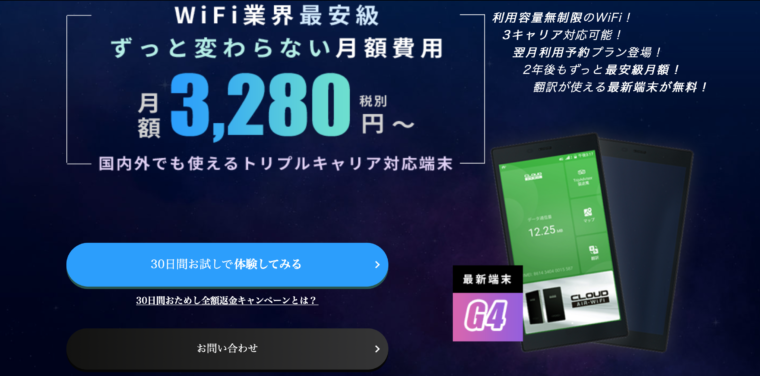
フリーWiFiは便利ですが、時間制限があったり接続が面倒だったり不便な点が多いかと思います。
そこで、外出先でフリーWiFiに接続することが多いようでしたら「Mugen WiFi」がおすすめです。
Mugen WiFiは、「ソフトバンク」「au」「ドコモ」の3大キャリア全ての回線に接続可能で、容量完全無制限の画期的なWiFiです。
契約期間2年間で、月額3,380円とお得な価格で契約できます。さらに、今ならなるほどwifi限定で現金最高10,000円のキャッシュバックを受け取れます。
Mugen WiFiがあれば、フリーWiFiへの接続で煩わしさを感じることもありませんし、速度の遅さに困ることもありません。
ぜひ、この機会に「Mugen WiFi」の契約を検討してみてください!
現金10,000円が受け取れるのは上記URLだけです!
イオンモールのミスタードーナツで利用できるフリーWi-Fi「AEON MALL」の特徴を解説します!
| 「AEON MALL」の特徴 | |
| SSID | AEON MALL |
| 接続専用アプリ | なし |
| 一回の最大接続可能時間 | 60分 |
| 一日の最大利用回数 | 無制限 |
| 通信速度テスト・下り実測値 | 9.35Mbps |
| 通信速度テスト・下り実測値 (VPN経由時) | 9.15Mbps |
今回、データ通信速度を実測しに出向いたミスタードーナツはイオンモール内にある店舗で、無料で利用できるフリーWi-Fiはイオンモール独自のフリーWi-Fiである「AEON MALL」だったので分かりやすく解説します!
ミスタードーナツは大半の店舗がフランチャイズ形式で営業しており、店舗ごとにフリーWi-Fiの種類や運用方法も千差万別とのことです。
フリーWi-Fi「AEON MALL」の1回の最大接続可能時間は60分で1日の最大利用回数は無制限となっています。1時間連続使用した場合、再接続すれば継続利用が可能となります。
ミスタードーナツの店内で利用できるフリーWi-Fiの使い方を4ステップでわかりやすく解説します!
イオンモール内のミスタードーナツで無料で使えるフリーWi-Fiはメールアドレスを登録するだけの簡単な手順で利用可能です。
接続が完了すれば普段通りにデバイスを操作するだけですし、広いイオンモール内のほとんどの場所で利用可能なので非常に便利です。
イオンモール内のミスタードーナツでフリーWi-Fiを利用する場合、接続専用アプリはありませんが、普段使用しているブラウザで接続可能なので気軽に利用できます。
STEP①:Wi-Fi電波を掴めているかをチェックしましょう
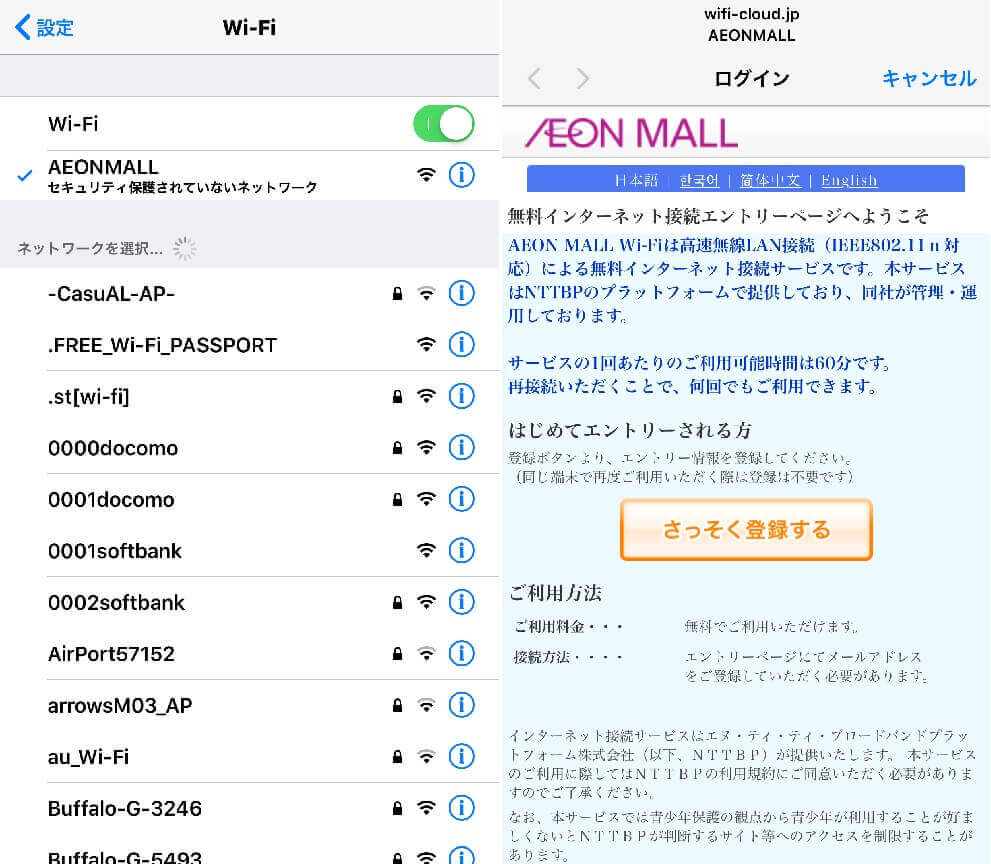
スマホのWi-Fiの設定画面で表示されているWi-Fiの中から、「AEON MALL」を選択してタップします。すると左の画像のように、「AEON MALL」が認識され設定されます。
次に右の画面が立ち上がりますので、「さっそく登録する」をタップします。
STEP②:利用規約を確認して同意しよう!
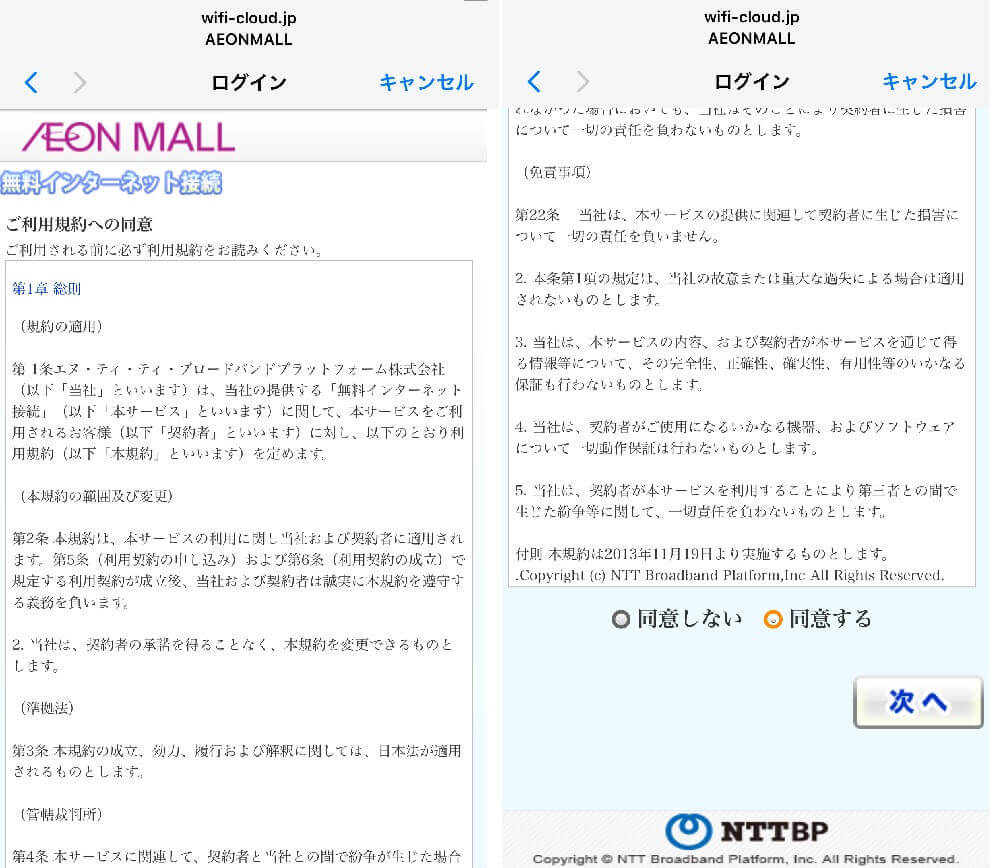 次に上の利用規約の画面が表示されますので、内容を確認して同意するにチェックして「次へ」をタップします。
次に上の利用規約の画面が表示されますので、内容を確認して同意するにチェックして「次へ」をタップします。
STEP③:メールアドレスを登録しよう!
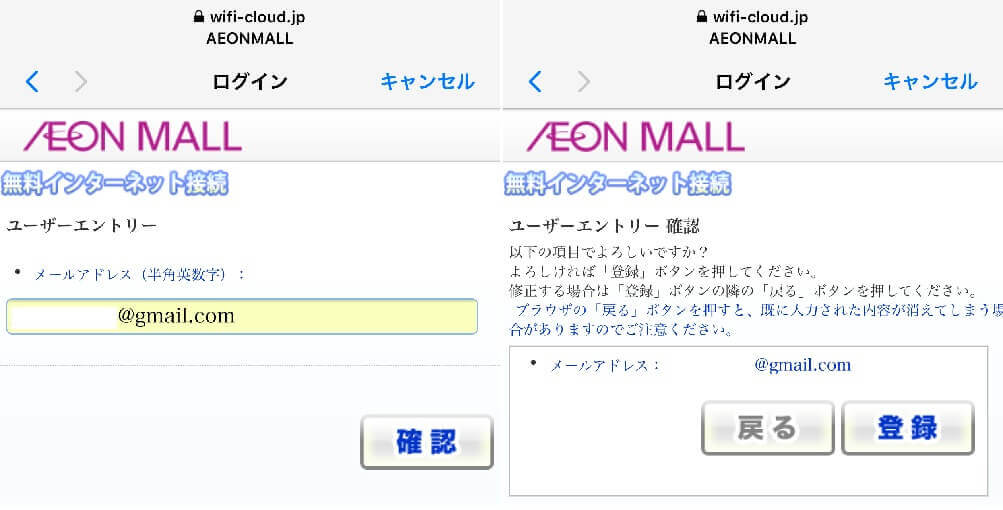
次に表示される左の画面でメールアドレスの入力して、「確認」のボタンをタップします。すると、右の「ユーザーエントリー確認」の画面が表示されますので「登録」をタップ。
STEP④:セキュリティレベルの警告に同意すれば設定は完了です!
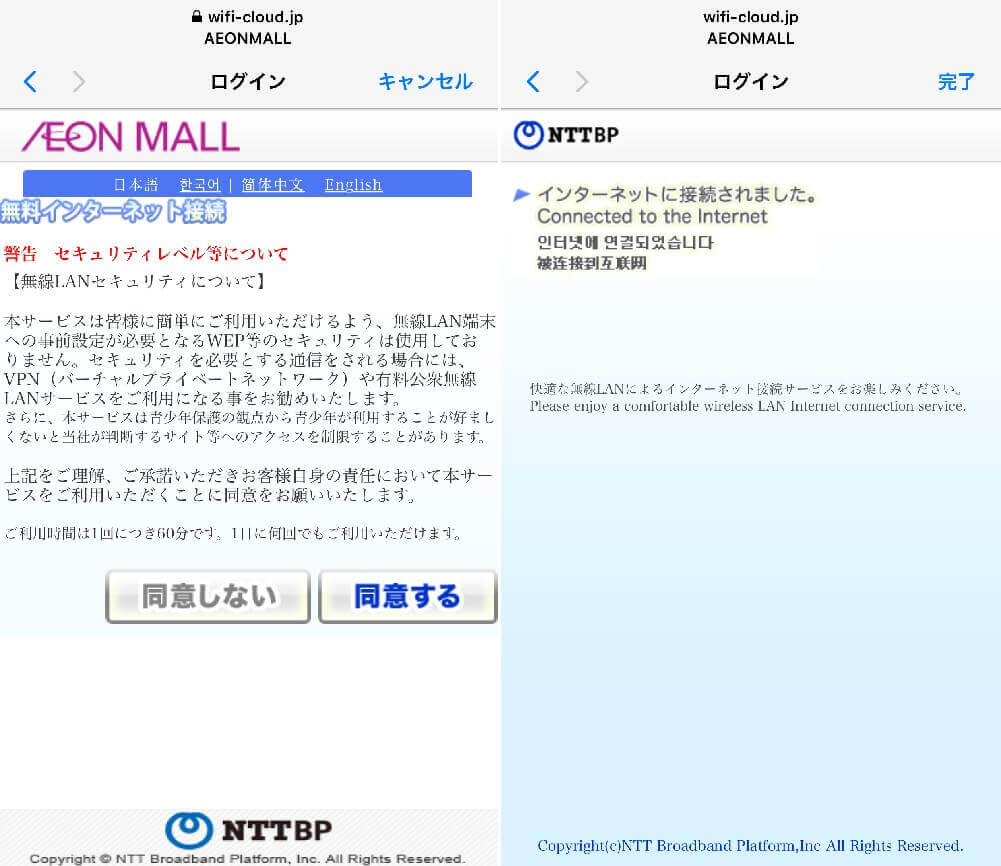
次に表示される左の画面で「警告 セキュリティレベルについて」の内容を確認して、「同意する」のボタンをタップします。
すると、右の「インターネットに接続されました。」の画面が表示されますと、登録が完了となりWi-Fiが利用可能となります。
ミスタードーナツのフリーWi-Fiに繋がらない時の対処法はこの3つ!
イオンモールのミスタードーナツで利用できるフリーWi-Fi「AEON MALL」の無料のフリーWi-Fi「AEON MALL」に接続できない場合は下記の3つの方法を確認してみてみましょう。
①登録作業中にエラーが発生している?
イオンモール内のミスタードーナツの無料のフリーWi-Fi「AEON MALL」に接続しただけではインターネットの利用はできません。
なんらかのエラーメッセージが表示されるようなら、初期設定を最初からやり直す必要があります。
一旦ブラウザを閉じて、デバイスを再起動させて、前述のSTEP①~④までの設定を再度行いましょう。
補足ですが注意点として、イオンモール内のミスタードーナツの無料フリーWi-Fi「AEON MALL」に連続接続可能時間は60分となっています。
しかし、60分経過時にアナウンスが表示され、再接続するように促されますのでこちらの可能性は低いと考えます。
②Wi-FiのボタンをOFFからONに切り替えてみる
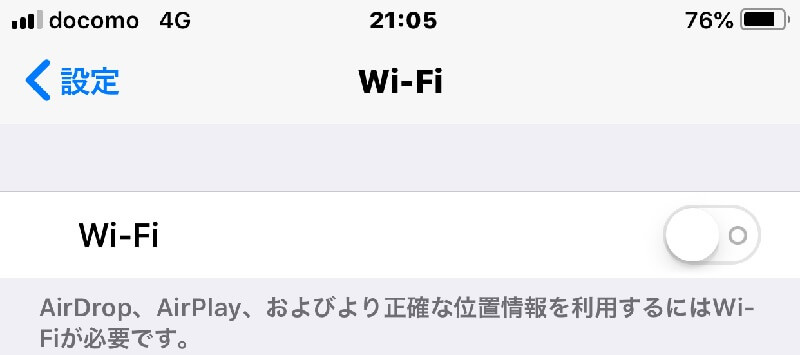
↓
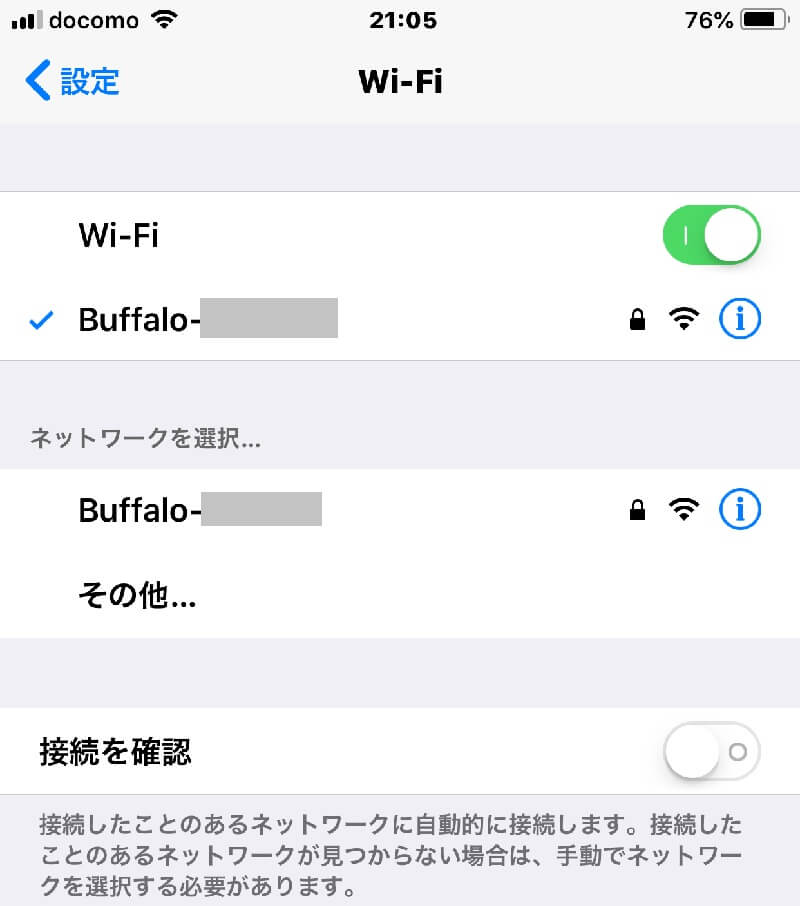
スマホの設定画面「Wi-Fi」へ進み、Wi-FiボタンをOFFにしてからONに切り替えてください。これが簡単かつ効果的な方法です。これで改善が見られない時は次の③を試してください。
③Wi-Fiの設定画面の「AEON MALL」を削除して、再度アクセスしてみる
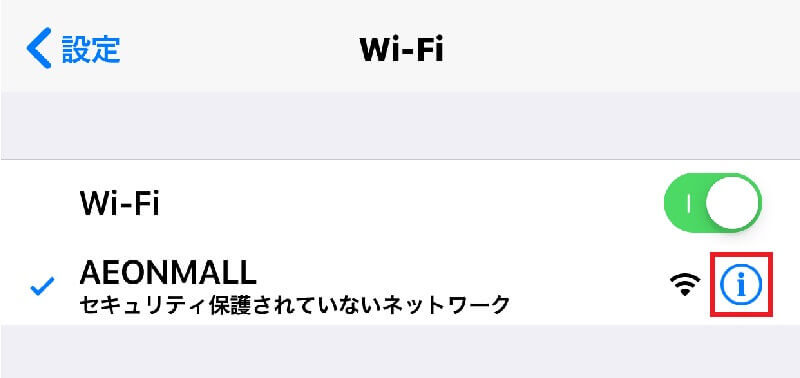
①と②を試してみても接続できない場合は、設定→Wi-Fiの「ネットワーク設定ボタン」の右横のボタンをタップします。(上の画像の正方形の赤枠部分)
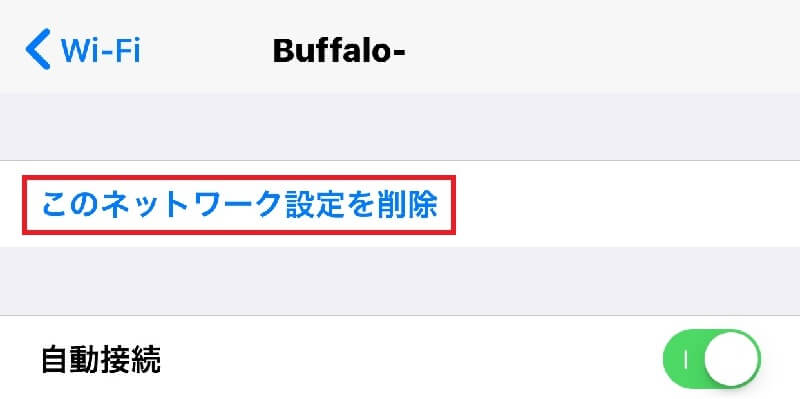 次の画面で「このネットワークを削除」をタップすると、「AEON MALL」への接続設定は削除されますので、もう一度最初からWi-Fiの設定作業をやりなおしてください。
次の画面で「このネットワークを削除」をタップすると、「AEON MALL」への接続設定は削除されますので、もう一度最初からWi-Fiの設定作業をやりなおしてください。
実際にミスタードーナツの無料Wi-Fiを使った私の感想!
| 通信速度 | 接続しやすさ | Wi-Fi到達距離 | セキュリティ | |
| ミスタードーナツWi-Fi |  |  |  |  |
今回はイオンモール内のミスタードーナツ店内で、ドーナツセットを楽しみながら、接続設定~通信スピードの計測を行いました。
イオンモール内のミスタードーナツ店内で実際に計測作業を行なった私が、イオンモール内のミスタードーナツの無料のフリーWi-Fiを使用した実感をお伝えします。
通信速度は測定値でイマイチでしたが、問題無くネットが利用できるスピードでした!
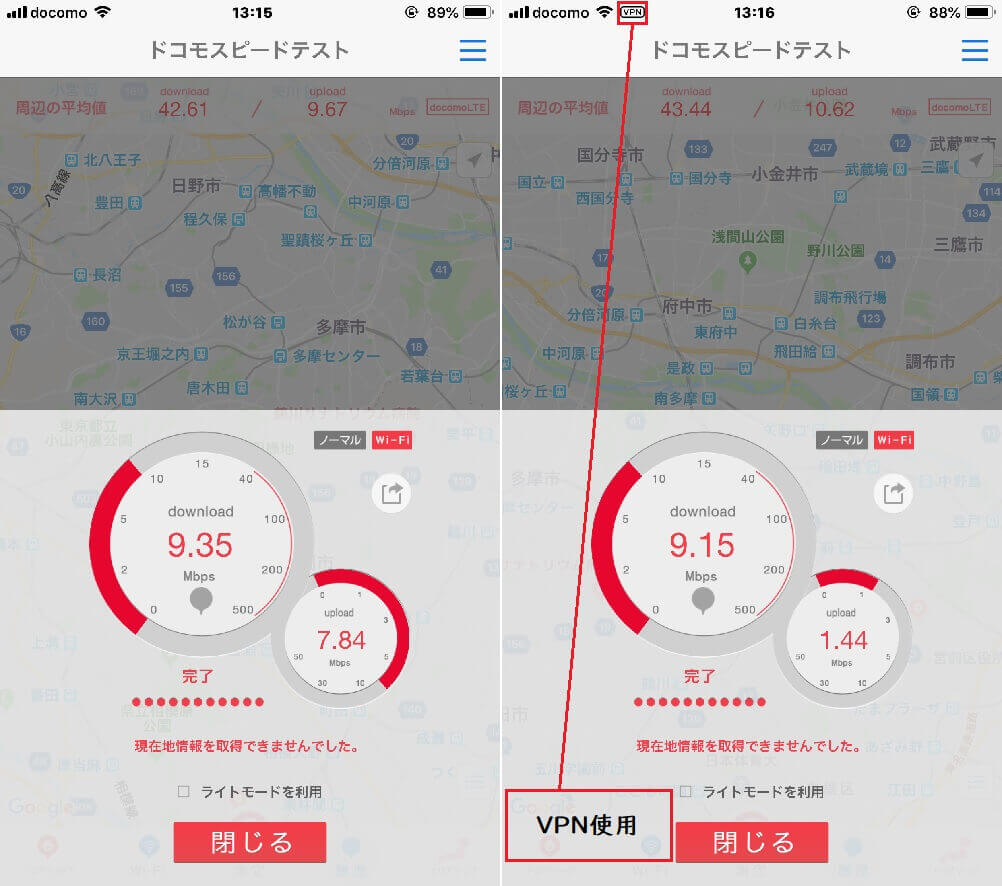
上の画像はイオンモール内のミスタードーナツ店内で無料のフリーWi-Fiのスピードを計測した実測値です。(右はVPN経由時の数値)
計測時の来客数は約2割位の人が店内に居られました。その中で私は店内のほぼ中央付近の席に座り計測作業を行いました。
イオンモール来客者の何人が無料Wi-Fiに接続しているかは不明ですが、PCを操作していた人は確認できませんでした。
通信速度の計測値は通常の通信で下りが「9.35Mpbs」で上りが「7.84Mpbs」で、VPN経由での実測値で下りが「9.15Mpbs」で上りが「1.44Mpbs」した。
結果的に決して速くない実測値でしたが、VPNを経由してもスムースなデータ通信が行え、動画サイトも視聴出来ました。
登録手順は少なかったですが、登録画面への接続が少し不安定でした・・・
接続方法は前述のとおりですが、約10分程度で登録~接続まで完了しました。
イオンモール内のミスタードーナツの無料のフリーWi-Fi「AEON MALL」は来店し利用する都度の登録となりますが、一度経験しておけば、次回から迷うことなく接続可能となります。
Wi-Fi電波の到達距離は店内での計測でまったく問題なしでした!
イオンモール内のミスタードーナツの店内に着席して計測しましたので、Wi-Fi電波の到達距離はアンテナ3本状態のまったく問題のない状況でした。
イオンモール内のミスタードーナツに限らず、無料のフリーWi-Fiのセキュリティは危険性が高いので注意が必要です!
結論から言いますとイオンモール内のミスタードーナツに限らず、どの場所・店舗・施設問わず、無料のフリーWi-Fiはハッキングの危険性が非常に高いです!
繰り返しになりますが、無料のフリーWi-Fiに接続する場合、最低でもVPN経由でネットにアクセスすることを心がけましょう。
実際に被害にあわれた方もたくさん居られますので、ご利用の際はあくまで自己責任でお願いします。

ここまでのまとめ
- イオンモール内のミスタードーナツのフリーWi-Fiはメールアドレス登録が必須
- つながらないときはデバイスを再起動して最初から設定する
- ミスタードーナツに限らずフリーWi-Fiを使用する時はVPNを経由させる
ミスタードーナツに限らず無料のフリーWi-Fiの利用は常に危険と隣り合わせなので、VPNを経由させることをオススメします。
しかし「ビジネスシーンで外出先から社内ネットワークにアクセスすることが必要」や「どうしても外出先で安全なWi-Fiで自由にネットにアクセスしたい!」と思われる方は、無料のお試し利用もできるWiMAX等の携帯型Wi-Fiを一度お試しください!










